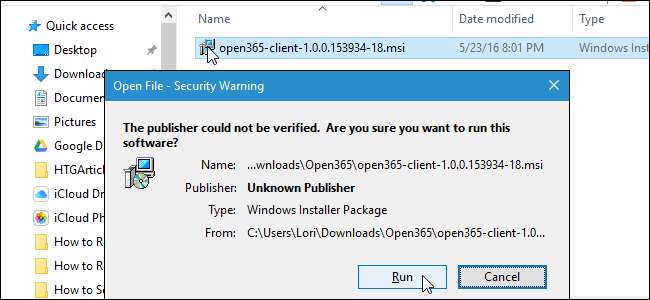
Okno dialogowe Ostrzeżenie o zabezpieczeniach w systemie Windows jest wyświetlane po uruchomieniu lub otwarciu pliku, którego firma Microsoft nie rozpoznaje jako zaufanego pliku. Plik jest blokowany, chyba że wyraźnie wskażesz systemowi Windows, że można go uruchomić lub otworzyć.
Jeśli pobrałeś plik z zaufanego źródła i często go uruchamiasz, możesz odblokować ten plik, aby nie było wyświetlane okno dialogowe Ostrzeżenie o zabezpieczeniach za każdym razem, gdy go uruchamiasz.
OSTRZEŻENIE: pamiętaj, aby odblokowywać tylko pliki, o których wiesz, że pochodzą z zaufanych źródeł. Odblokowanie nieznanych plików może zwiększyć ryzyko zainfekowania komputera złośliwym oprogramowaniem lub wirusami.
Jak odblokować plik bezpośrednio w oknie dialogowym ostrzeżenia o zabezpieczeniach
Najłatwiejszym sposobem odblokowania pliku jest zaznaczenie pola wyboru w samym oknie dialogowym Ostrzeżenie o zabezpieczeniach. Gdy pojawi się ostrzeżenie o zabezpieczeniach, usuń zaznaczenie pola „Zawsze pytaj przed otwarciem tego pliku”. Następnie kliknij „Uruchom” lub „Otwórz”, aby uruchomić lub otworzyć plik.
UWAGA: Ta metoda odblokuje plik w dowolnej lokalizacji na komputerze.
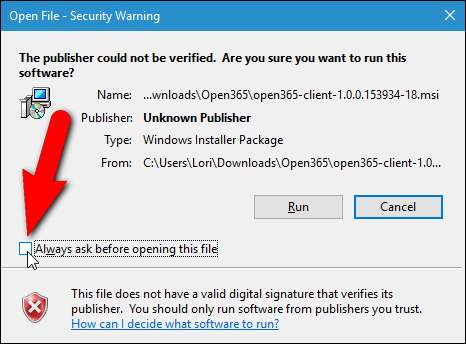
Jeśli pojawi się okno dialogowe Kontrola konta użytkownika, kliknij „Tak”, aby kontynuować.
UWAGA: Okno dialogowe Kontrola konta użytkownika jest wyświetlane, jeśli plik znajduje się w lokalizacji, do której konto użytkownika domyślnie nie ma uprawnień dostępu. To, czy zostanie wyświetlone okno dialogowe Kontrola konta użytkownika, zależy również od twojego Ustawienia kontroli konta użytkownika .
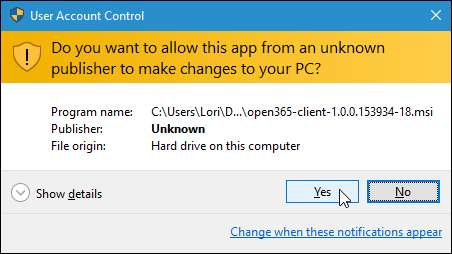
Następnym razem, gdy uruchomisz lub otworzysz ten konkretny plik, nie zobaczysz okna dialogowego Ostrzeżenie o zabezpieczeniach.
Jak odblokować plik przy użyciu jego właściwości
Możesz także odblokować plik, zmieniając ustawienie we właściwościach pliku.
UWAGA: Tej metody można użyć do odblokowania pliku tylko wtedy, gdy plik znajduje się w jednej z lokalizacji w folderze użytkownika, takiej jak Pulpit, Pobrane lub Dokumenty (lub lokalizacje, do których konto użytkownika ma uprawnienia dostępu). Jeśli nie znajduje się w żadnej z tych lokalizacji, musisz najpierw przenieść plik do jednej z tych lokalizacji, odblokować plik, a następnie przenieść go z powrotem do jego pierwotnej lokalizacji.
Kliknij prawym przyciskiem myszy plik, który chcesz odblokować i wybierz „Właściwości” z menu podręcznego.

Wyświetlone zostanie okno dialogowe Właściwości. W systemie Windows 10 na karcie Ogólne zaznacz pole wyboru „Odblokuj”, aby w polu znajdował się znacznik wyboru. W Windows 7 i 8 / 8.1 kliknij przycisk „Odblokuj” w zakładce Ogólne. Kliknij OK".
UWAGA: Jeśli nie widzisz pola wyboru Odblokuj lub przycisku, oznacza to, że plik jest już odblokowany.
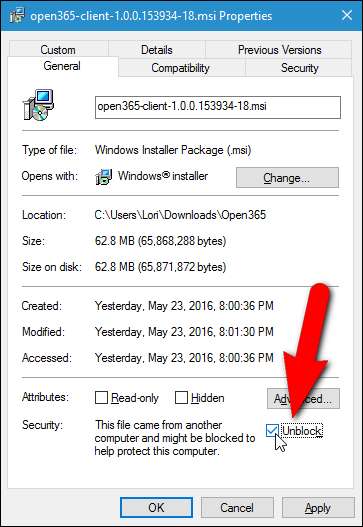
Po uruchomieniu lub otwarciu tego konkretnego pliku od tej chwili okno dialogowe Ostrzeżenie o zabezpieczeniach nie będzie wyświetlane.
Jak odblokować pliki za pomocą filtru SmartScreen w Windows 8 / 8.1 i 10
ZWIĄZANE Z: Jak działa filtr SmartScreen w systemie Windows 8 i 10
Filtr SmartScreen firmy Microsoft zapobiega uruchamianiu nieznanych i złośliwych programów, chyba że wyrazisz na to zgodę. Filtr SmartScreen używany jako część programu Internet Explorer 8 i 9. Jednak od systemu Windows 8 filtr SmartScreen jest zintegrowany z systemem operacyjnym Windows. Możesz odblokuj pliki w oknie dialogowym Filtr SmartScreen , jeśli napotkasz go w systemie Windows 8 / 8.1 lub 10.
Pamiętaj, żeby być bardzo Ostrożnie wybieraj odblokowanie pliku i upewnij się, że plik pochodzi z zaufanego źródła.







